Videos sagen mehr als tausend Worte
Die IFA ist ja gerade am laufen und gestern habe ich dazu schon einen kleinen Bericht hier auf ITler dazu veröffentlicht. Wer nun noch mehr Input benötigt, oder einfach nur zu faul zum lesen ist, für all die habe ich hier noch die Videoversion des Textberichtes.
Er zeigt die Highlights der IFA 2011 in Berlin und für etwas über die Messe um ein paar Messeeindrücke zu gewinnen. Vielleicht ist ja das eine oder andere Thema, welches dort angeschnitten wird für Euch interessant! Ich bin vorallem persönlich gespannt, wie es bei der Entwicklung der Monitore und TVs weiter gehen wird. Kommt das perfekte 3D Bild ohne zusätliche Technik oder muss immer etwas nachgeholfen werden? Die Ansätze für 3D ohne Zusatztechnik sind ja gemacht, doch von der Qualität her kann es mich bislang noch nicht überzeugen.
Viel Spaß bei diesem kleinen Videorundgang über die IFA!
Tags:
- ifa berlin 2011 entwicklung
- ifa berlin 2011 entwicklung
- ifa berlin 2011 entwicklung
- ifa berlin 2011 entwicklung
- ifa berlin 2011 entwicklung